离线日志
功能概述
为了方便客户对用户访问进行分析,EdgeOne 对访问日志进行了小时粒度打包,并且提供下载服务。
注意:
离线日志格式
日志默认按照 JSON Lines 格式存储,一行 JSON 即为一条日志。
日志包通过 gzip 压缩为 .gz 格式。由于 macOS 系统的目录系统缺陷,在 MacOS 系统下双击解压可能会报错,如出现这种情况,您可以进入日志所在的目录下,通过如下 Terminal 命令进行解压。
gunzip {your_file_name}.log
日志打包规则
默认按小时粒度打包,若某个小时里无任何请求访问您的业务,则不会产生该时间区间的日志包。
由于 EdgeOne 节点分布在各地,为同步所有时区,离线日志的存储时间(日志包文件名称的时间)默认为:UTC +00:00。
离线日志从各 EdgeOne 节点收集而来,因此延迟上各有差异,一般情况下延迟 3 小时左右后可查询、下载日志包,日志包会不断追加,一般 24 小时左右趋于稳定。
日志存储时长
操作步骤
1. 登录 边缘安全加速平台 EO 控制台,在左侧菜单栏中,进入服务总览,单击网站安全加速内需配置的站点。
2. 在站点详情页面,单击日志服务 > 离线日志。
3. 在离线日志页面,筛选栏右侧选择设置图形按钮



4. 在弹窗中,修改离线日志存储时长,并单击保存。修改日志存储时长后,修改前存储的日志将按原存储时长淘汰,新存储的日志按修改后的存储时长淘汰。
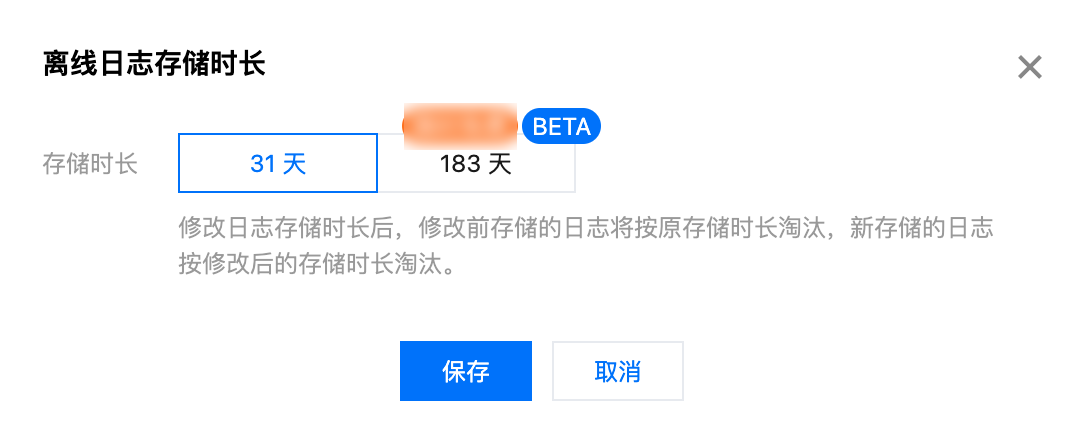
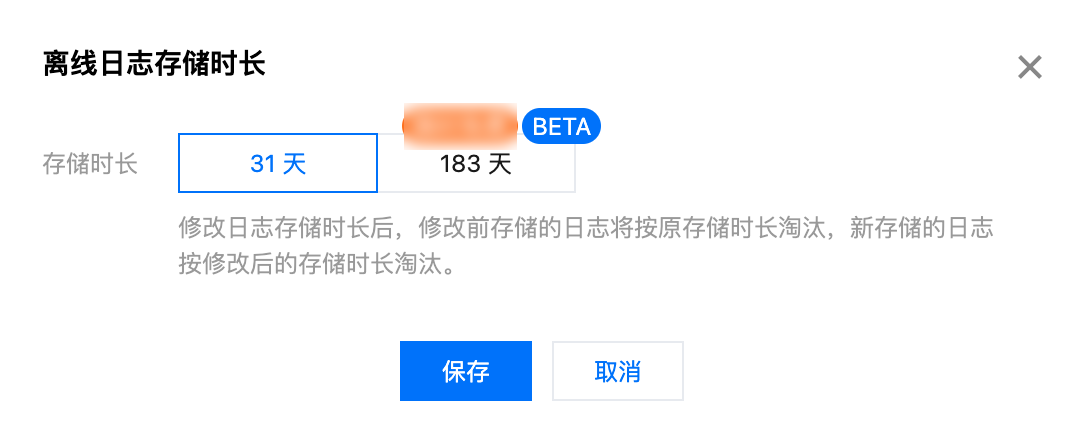
示例:查询指定域名在指定时间段内的离线日志
示例场景
当您通过 添加加速域名 将
www.example.com添加至 EdgeOne 服务后,您需要下载 www.example.com 在 2024-06-23 至 2024-06-25 的所有站点加速日志进行数据分析,您可以参考以下步骤操作。操作步骤
1. 登录 边缘安全加速平台 EO 控制台,在左侧菜单栏中,进入服务总览,单击网站安全加速内需配置的站点。
2. 在站点详情页面,单击日志服务 > 离线日志。
3. 在离线日志页面,筛选时间范围,选择日期为 2024-06-23 至 2024-06-25,右侧日志类型选择为站点加速日志,域名选择为 www.example.com 。筛选完成后,页面将自动查询符合条件的日志信息。


4. 在查询到的日志列表内,您可以按需通过以下三种方法来进行下载:
通过单击操作列下载,即可下载对应域名/四层代理实例、对应时间段的日志包。
通过单击获取下载链接,即可复制相应的日志包下载链接。
通过勾选需要的日志包,并单击批量获取下载链接,可以批量复制所需的所有日志包下载链接。